

By Gina Barrow, Last Update: April 2, 2022
Haben Sie Erfahrungen gemacht? iPhone Slide to Unlock funktioniert nicht? Es ist, als ob der Bildschirm eingefroren wäre, aber das Empfangen von Anrufen und Texten funktioniert einwandfrei. Wie behebt man es?
Es ist eine solche Unannehmlichkeit, wenn Sie einen wichtigen Anruf erhalten und ihn dennoch nicht entgegennehmen konnten, weil Ihr iPhone Slide to Unlock funktioniert nicht.
Viele iPhone-Benutzer beschweren sich, dass der Bildschirm ihres Telefons zum Einfrieren neigt, wenn sie es zu zufälligen Zeiten entsperren möchten. Manchmal ist das Entsperren schwierig, da es einige Versuche dauert, bis der Bildschirm reagiert, während andere ihre Telefone nicht mehr verwenden können, weil sie auf dem Bildschirm zum Entsperren schieben hängen bleiben.
In diesem Artikel werden wir die 7 einfachen Methoden zur Behebung dieses Problems sowie die ultimative Lösung zur Behebung verschiedener Probleme mit dem iOS-System besprechen. Und wenn Sie wissen wollen, wie Sie Ihr iPhone auftauen, können Sie auf einen anderen Beitrag verweisen.
Teil 1. Top 7 einfache Methoden, um „iPhone Slide to Unlock funktioniert nicht“ zu behebenTeil 2. Die ultimative Lösung zum Reparieren von „iPhone Slide zum Entsperren funktioniert nicht“Teil 3. Zusammenfassung
Bevor wir uns mit den 7 Methoden befassen, müssen wir zunächst verstehen, warum dieses Problem auftritt. Normalerweise tritt dieses Problem mit dem Einfrieren oder Nichtreagieren möglicherweise auf, nachdem Sie das iOS aktualisiert haben oder ein iOS-Upgrade dringend erforderlich ist.
Andere Ursachen können Schmutz auf dem Bildschirm oder das sein iPhone längere Zeit nicht benutzt wurde oder im Leerlauf war. Oder vielleicht haben Sie Ihr Gerät jailbreakt, der Grund, warum es sich in letzter Zeit so verhält.
Aber was auch immer die Gründe gewesen sein mögen, eines ist sicher, Sie können das „iPhone Slide to Unlock funktioniert nicht“ Problem beheben.
Wenn Sie eine Displayschutzfolie auf Ihrem installiert haben iPhone und Sie bemerken, iPhone Slide to Unlock funktioniert nicht oder nicht reagieren, versuchen Sie, den Aufkleber zu entfernen, um das Problem zu testen.
Entsperren Sie das iPhone, nachdem Sie die Displayschutzfolie entfernt haben und wenn es reagiert oder entsperrt wird, liegt das Problem möglicherweise in der Displayschutzfolie, die leicht ausgetauscht werden kann.
Der erzwungene Neustart Ihres iPhones hängt vom Modell ab, aber diese Methode ist besonders effektiv, wenn Ihr Gerät eingefroren ist.
iPhone 8 und höher: Sie können einen Neustart Ihres Geräts erzwingen, indem Sie schnell die Lauter-Taste drücken und wieder loslassen, machen Sie dasselbe mit der Leiser-Taste und halten Sie dann die Seitentaste gedrückt, bis das Apple-Logo erscheint.
iPhone 7: Erzwingen Sie einen Neustart Ihres iPhone 7, indem Sie gleichzeitig die Tasten „Lautstärke“ und „Sleep/Wake“ gedrückt halten, bis Sie das Apple-Logo auf dem Bildschirm sehen.
iPhone 6 und früher: Halten Sie die Sleep/Wake- und die Home-Taste zusammen gedrückt, bis das Apple-Logo auf dem Bildschirm angezeigt wird, und lassen Sie sie dann los.
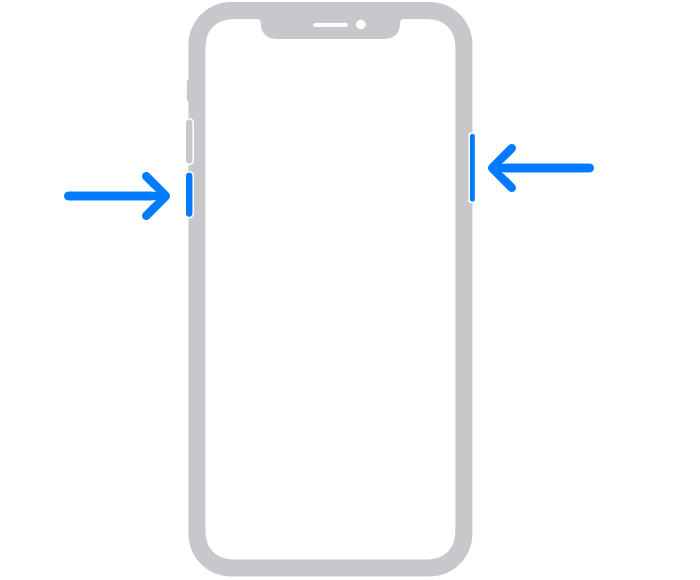
Ein guter Trick, um Ihr iPhone zu entsperren, wenn es einfriert oder nicht reagiert, ist die Verwendung von Siri. Drücken Sie die Home-Taste, bis Siri angezeigt wird, und bitten Sie Siri, eine App zu öffnen, sagen Sie Ihre Einstellungen, E-Mail, Kalender. Wenn Sie einen Passcode festgelegt haben, geben Sie ihn richtig ein.
Nachdem Siri zu der bestimmten App navigiert ist, drücken Sie erneut die Home-Taste und beginnen Sie mit der Arbeit an Ihrem Telefon, um das Einfrierproblem zu beheben.
Wenn Sie das Glück hatten, das iPhone zu entsperren, gehen Sie direkt zu Ihren Einstellungen und prüfen Sie, ob ein Software-Update auf Sie wartet.
Gehen Sie zu Einstellungen, Allgemein und scrollen Sie dann zu Softwareaktualisierung. Tippen Sie auf den Link Herunterladen und installieren, wenn ein Update verfügbar ist.
Sie können auch den Bildschirm Ihres iPhones auf Schmutz oder Ablagerungen überprüfen, die sich möglicherweise dort versteckt haben. Eine andere Sache, nach der Sie suchen sollten, ist möglicherweise eine lockere Verbindung auf Ihrem Bildschirm. Versuchen Sie, den Rahmen Ihres Bildschirms vollständig herunterzudrücken.
Wenn Sie bemerken, dass das Telefon Feuchtigkeit auf dem Bildschirm hat, trocknen Sie es mit einem weichen, saugfähigen Tuch ab oder lassen Sie es eine Weile ausgeschaltet.
Wenn die ersten fünf Methoden nicht funktionieren, versuchen Sie, Ihr Gerät auf die Standardeinstellungen zurückzusetzen. Dadurch können alle anderen damit verbundenen Probleme behoben werden. Wir empfehlen jedoch, dass Sie Ihr Telefon vor dem Zurücksetzen zuerst sichern, um Datenverlust zu vermeiden.
Nachdem Sie ein Backup erstellt haben, gehen Sie wie folgt vor:
Nach dem Zurücksetzen des iPhones können Sie mit der Einrichtung und Wiederherstellung von Ihrem beginnen iTunes oder iCloud Sicherung.
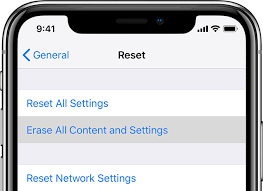
Das schlimmste Szenario, das Sie bekommen können, ist immer noch ein iPhone mit einer kaputten Slide to Unlock-Funktion nach einem Zurücksetzen auf die Werkseinstellungen. Wenn Sie sich in dieser Situation befinden, ist das Nächstbeste, was Sie tun können, Ihr iPhone in iTunes wiederherzustellen.
Führen Sie die folgenden Schritte aus, um Ihr iPhone wiederherzustellen:
Sie können auch Ihr iTunes-Backup wiederherstellen, nachdem das iPhone wiederhergestellt wurde. Klicken Sie einfach auf Backup wiederherstellen und warten Sie, bis alle Backups vollständig geladen sind.
Tipp: Sie können auch mehr Details über das Einfrieren der iPhone-App erfahren.
Wenn Sie sich eingeschüchtert fühlen, alle 7 Methoden zum Reparieren von „iPhone Slide to Unlock funktioniert nicht“ durchzuführen, dann ist die beste Option für Sie die Verwendung einer Alternative.
Die bequemste Methode ist die Verwendung von FoneDog iOS Systemwiederherstellung. Diese Software von Drittanbietern hilft Ihnen bei der Lösung verschiedener iOS-Probleme, einschließlich Ihres eingefrorenen iPhones oder des nicht reagierenden Entsperrbildschirms.
Unter den vielen Problemen, die FoneDog iOS Systemwiederherstellung beheben kann:
Die folgenden Schritte können Ihnen bei der Lösung von Problemen im Zusammenhang mit iOS sehr helfen.
Schritt 1. Laden Sie FoneDog iOS Systemwiederherstellung auf dem Computer hertunter
Wenn Sie FoneDog iOS Systemwiederherstellung noch nicht installiert haben, laden Sie die Software über den Link herunter und folgen Sie dem Installationsvorgang. Sobald die Software vollständig installiert ist, schließen Sie das iPhone mit einem USB-Kabel an.
iOS Systemwiederherstellung
Behebung verschiedener iOS-Systemprobleme wie Wiederherstellungsmodus, DFU-Modus, weiße Bildschirmschleife beim Start usw.
Reparieren des iOS-Geräts auf Normal von weißem Apple-Logo, schwarzem Bildschirm, blauem Bildschirm, rotem Bildschirm
Kein Datenverlust überhaupt beim Reparieren von iOS
Beheben von iTunes Fehler 3600, Fehler 9, Fehler 14 und verschiedenen iPhone-Fehlercodes
Entfrosten von iPhone, iPad und iPod touch
Kostenlos Testen
Kostenlos Testen

Wählen Sie aus der Liste die Reparaturoption aus oder erlauben Sie FoneDog iOS Systemwiederherstellung, Ihr Gerät automatisch zu scannen und nach Fehlern zu suchen.
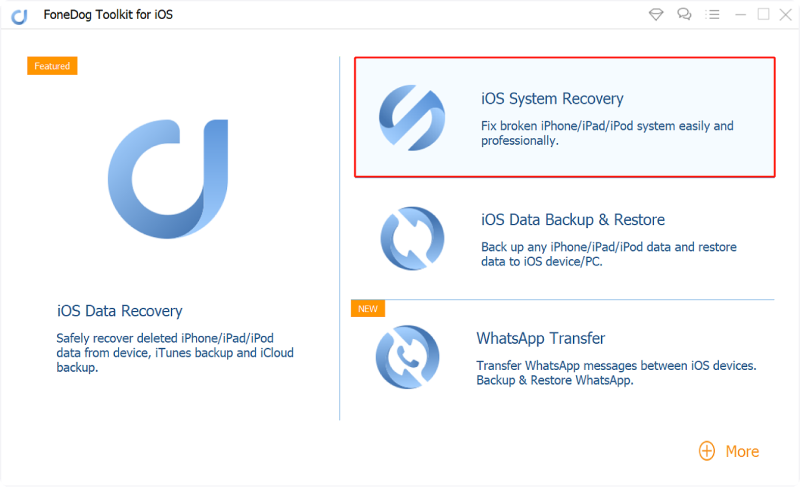
FoneDog iOS Systemwiederherstellung fordert Sie auf, die kompatibelste Firmware auf Ihr iPhone herunterzuladen. Auf Ihrem Bildschirm befindet sich die Liste verschiedener kompatibler iOS-Firmware, die Sie verwenden können.
Klicken Sie einfach auf die Schaltfläche „Herunterladen“, um mit dem Extrahieren der Dateien zu beginnen.
Sobald FoneDog iOS Systemwiederherstellung die Firmware extrahiert hat, beginnt der Reparaturvorgang. Dies kann je nach Ausmaß des Problems eine Weile dauern.
Sie sehen eine Benachrichtigung auf dem Bildschirm, wenn die Reparatur abgeschlossen ist und Sie das iPhone sicher trennen können.
Einer der gefragtesten Vorteile von FoneDog iOS Systemwiederherstellung ist die Möglichkeit, das iPhone oder iPad wiederherzustellen, ohne Daten zu verlieren. Daher können Sie sicher sein, dass Sie sicher sind, dass sich FoneDog iOS Systemwiederherstellung um Ihr Gerät kümmert, obwohl Sie keine Backups erstellt haben.

Andere Leser sahen auchWarum friert mein iPad ein? 4 praktische Anwendungsmöglichkeiten[Vollständige Anleitung] Wie lösche ich Systemprotokolldateien auf dem Mac?
„iPhone Slide to Unlock funktioniert nicht“ ist ein häufiges Problem für iOS-Benutzer. Manchmal kann es behoben werden, indem Sie das Telefon eine Weile ruhen lassen, aber normalerweise kann es repariert werden, indem Sie die Softwareversion Ihres iPhones aktualisieren.
In diesem Artikel konnten wir die 7 einfachen Methoden aufzeigen, mit denen Sie Ihr iPhone reparieren können, sowie eine ultimative Lösung, mit der viele iOS-Probleme behoben werden können. FoneDog iOS Systemwiederherstellung repariert Ihr iPhone bequem ohne Datenverlust.
Hinterlassen Sie einen Kommentar
Kommentar
IOS Systemwiederherstellung
Beheben Sie verschiedene iOS-Systemfehler im normalen Status.
Kostenlos Testen Kostenlos TestenBeliebte Artikel
/
INFORMATIVLANGWEILIG
/
SchlichtKOMPLIZIERT
Vielen Dank! Hier haben Sie die Wahl:
Excellent
Rating: 4.7 / 5 (basierend auf 59 Bewertungen)